- Masalah kelambatan mouse pada monitor 4K mudah diperbaiki karena umumnya masalah sepele di baliknya.
- Kemungkinan penyebabnya termasuk pengaturan yang salah konfigurasi, driver yang ketinggalan zaman, atau PC mungkin kehabisan sumber daya.
- Untuk memperbaiki masalah ini, coba tingkatkan kinerja komputer, atau dua metode lain yang tercantum di sini.

XINSTAL DENGAN MENGKLIK FILE DOWNLOAD
Perangkat lunak ini akan menjaga driver Anda tetap aktif dan berjalan, sehingga menjaga Anda tetap aman dari kesalahan umum komputer dan kegagalan perangkat keras. Periksa semua driver Anda sekarang dalam 3 langkah mudah:
- Unduh DriverFix (file unduhan terverifikasi).
- Klik Mulai Pindai untuk menemukan semua driver yang bermasalah.
- Klik Perbarui Driver untuk mendapatkan versi baru dan menghindari kegagalan fungsi sistem.
- DriverFix telah diunduh oleh 0 pembaca bulan ini.
Bahkan komputer terbaik pun terkadang mengalami masalah. Mouse yang gagap atau tertinggal adalah yang paling umum. Dan, yang paling parah adalah saat mouse lag di monitor 4K.
Di sini, Anda menghabiskan banyak uang untuk monitor 4K terbaik, meskipun akhirnya tidak mendapatkan hasil yang diinginkan. Masalahnya dapat memengaruhi permainan dan penggunaan normal. Namun, sebagian besar pengguna tidak menyadari bahwa penyebab yang mendasarinya mudah diperbaiki.
Baca bagian berikut untuk mencari tahu apa yang menyebabkan mouse lag pada monitor 4K, dan cara terbaik untuk memperbaikinya.
Mengapa mouse saya tertinggal di monitor 4K?
Mungkin ada berbagai masalah di balik kelambatan tetikus pada monitor 4K tetapi ingat, kecil kemungkinannya semua ini ada hubungannya dengan monitor, meskipun Anda tidak dapat meniadakan kemungkinan itu sama sekali.
Alasan paling umum di balik kelambatan adalah PC yang berkinerja buruk. Dalam hal ini, meskipun mungkin tampak bagi Anda bahwa mouse tertinggal, sebenarnya kinerja sistem yang buruk yang harus disalahkan.
Selain itu, menjalankan driver yang sudah ketinggalan zaman adalah penyebab lain dari masalah tersebut. Selain itu, jika pengaturan mouse belum dikonfigurasi dengan benar, Anda mungkin menghadapi masalah dengannya.
Sekarang setelah Anda memiliki pemahaman dasar tentang masalah yang menyebabkan kelambatan mouse pada monitor 4K, mari memandu Anda melalui perbaikan yang paling efektif untuk itu.
Bagaimana cara memperbaiki log mouse pada monitor 4K?
1. Tingkatkan kinerja komputer
Ketika datang ke komputer, ada beberapa metode yang dapat membantu Anda meningkatkan kinerjanya, baik untuk sementara maupun dalam jangka panjang. Jika Anda tidak terlalu sering menghadapi kelambatan mouse pada monitor eksternal, ini bisa menjadi proses latar belakang yang menyebabkan masalah.
Periksa apakah ada Pembaruan Windows yang sedang berlangsung, atau aplikasi atau proses lain yang menghabiskan banyak sumber daya. Jika ya, hentikan di Pengelola Tugas dan periksa apakah masalahnya sudah teratasi.

Kiat Ahli: Beberapa masalah PC sulit untuk diatasi, terutama jika menyangkut repositori yang rusak atau file Windows yang hilang. Jika Anda mengalami masalah dalam memperbaiki kesalahan, sistem Anda mungkin rusak sebagian. Kami merekomendasikan menginstal Restoro, alat yang akan memindai mesin Anda dan mengidentifikasi apa kesalahannya.
Klik disini untuk mengunduh dan mulai memperbaiki.
Juga, jika RAM dimuat banyak dan tidak ada banyak ruang tersisa, Anda pasti akan menghadapi masalah mouse pada monitor 4K. Untuk mengatasi ini, gunakan yang efektif Alat pembersih RAM.
Selain itu, konfigurasikan pengaturan sistem untuk kinerja terbaik, dan cari tahu caranya membuat PC Anda lebih cepat dan lebih responsif.
2. Perbarui driver
- Tekan jendela + S untuk meluncurkan Mencari menu, masuk Pengaturan perangkat di bidang teks di bagian atas, dan klik hasil pencarian yang relevan.
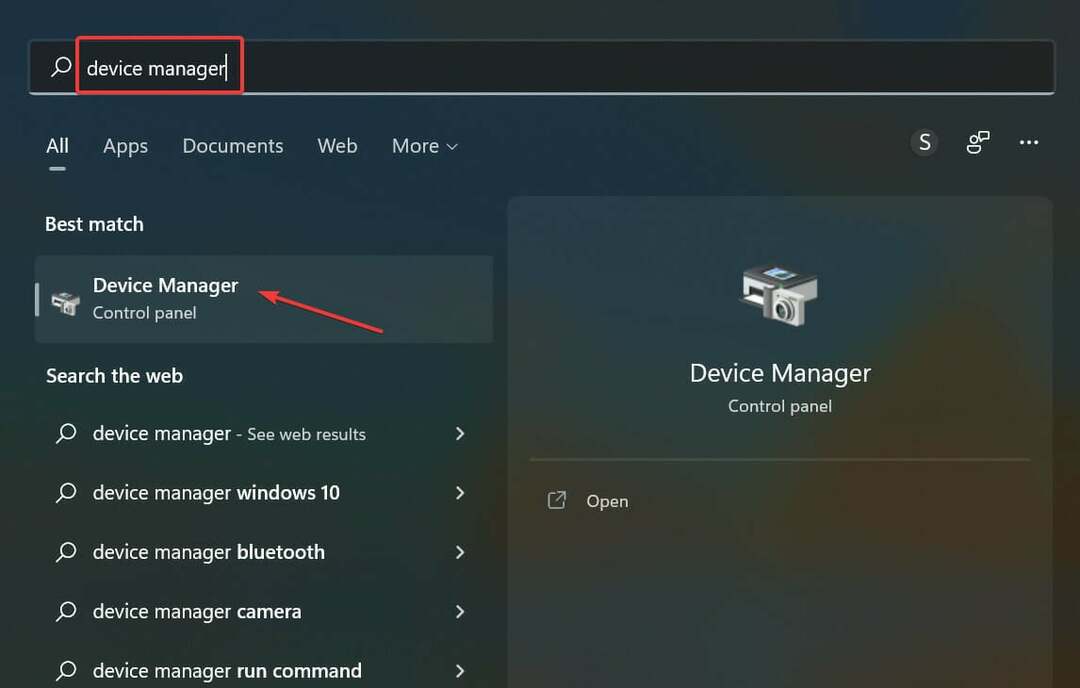
- Selanjutnya, klik dua kali pada Tikus dan alat penunjuk lainnya pintu masuk.
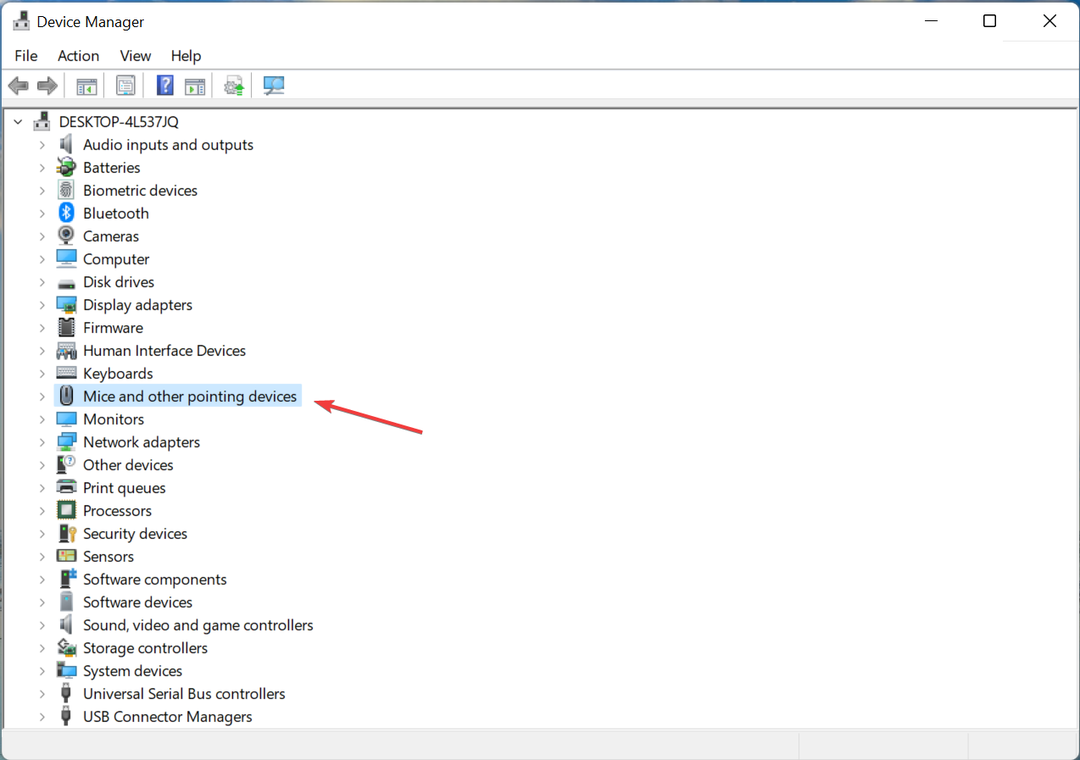
- Klik kanan pada mouse yang tidak berfungsi, dan pilih Perbarui driver dari menu konteks.
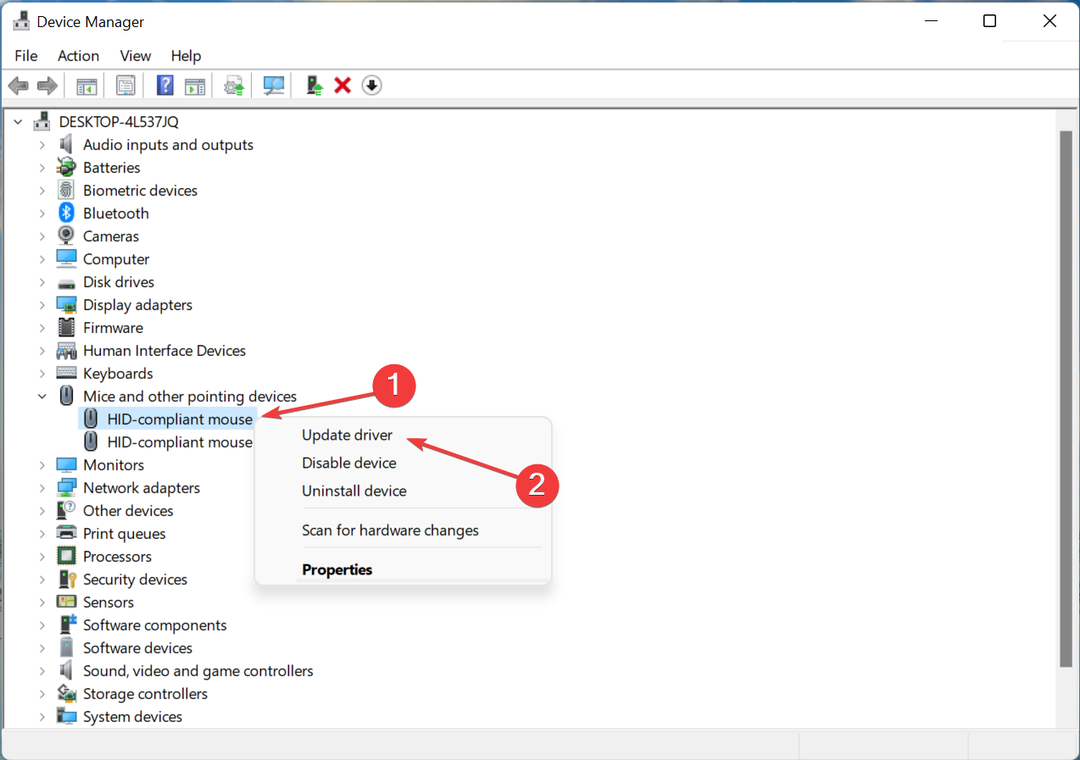
- Pilih Cari driver secara otomatis dari dua opsi di Perbarui Driver jendela.
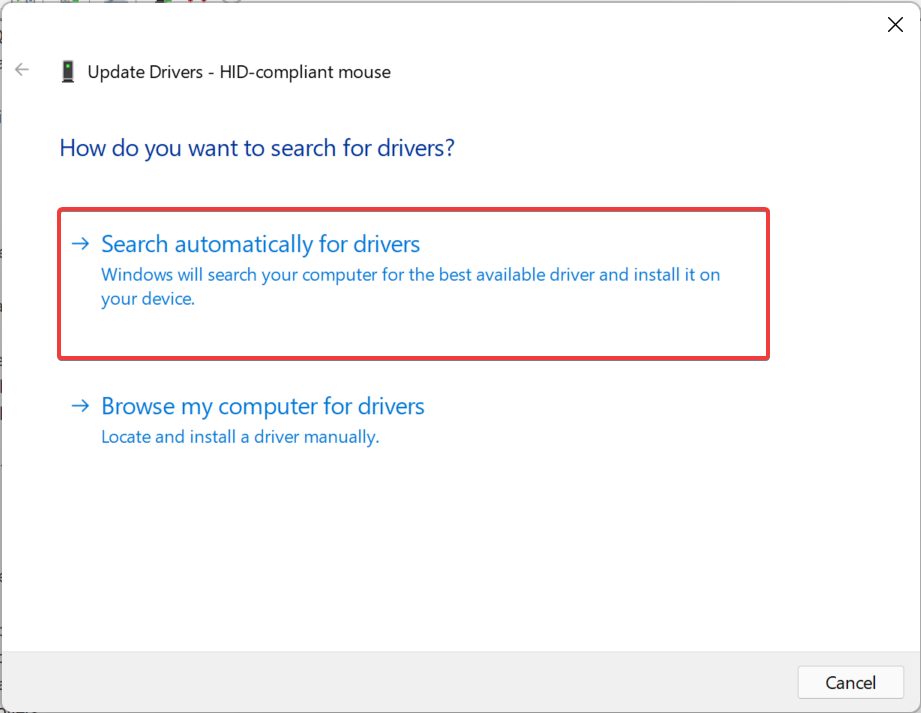
- Sekarang, tunggu sistem untuk mencari driver terbaik yang tersedia dan menginstalnya.
Penting untuk memperbarui driver secara teratur agar perangkat berfungsi secara efektif. Ini semua lebih penting untuk yang kritis, seperti driver Grafik, dan untuk perangkat periferal yang biasa digunakan.
Jika pembaruan tidak berhasil menggunakan Pengelola Perangkat, Anda dapat mencoba menginstal versi driver terbaru secara manual di Windows 11. Juga, jangan lupa perbarui driver grafis dan itu untuk monitor, terutama jika Anda menghadapi lag mouse pada monitor Dell 4K.
Selain itu, jika Anda masih memerlukan metode yang lebih efisien dan otomatis untuk memperbarui driver mouse Anda atau driver lainnya, Anda memiliki perangkat lunak pengupdate driver khusus.
⇒ Dapatkan DriverFix
3. Sesuaikan kecepatan mouse
- Tekan jendela + Saya untuk meluncurkan Pengaturan aplikasi, dan pilih Bluetooth & perangkat tab dari panel navigasi di sebelah kiri.
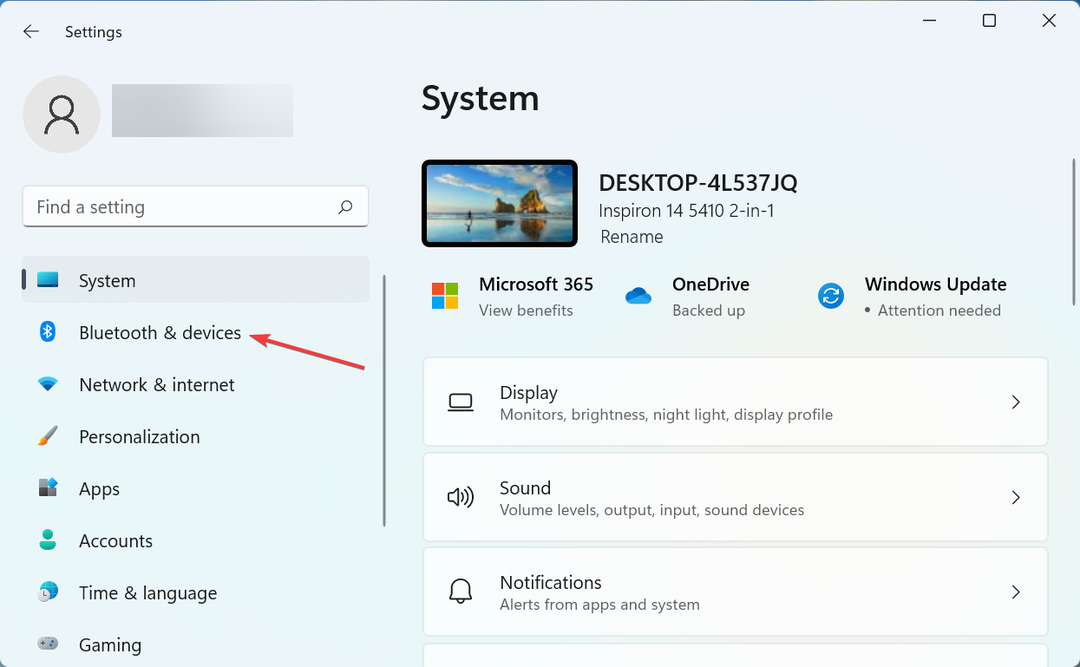
- Klik Mouse di kanan.
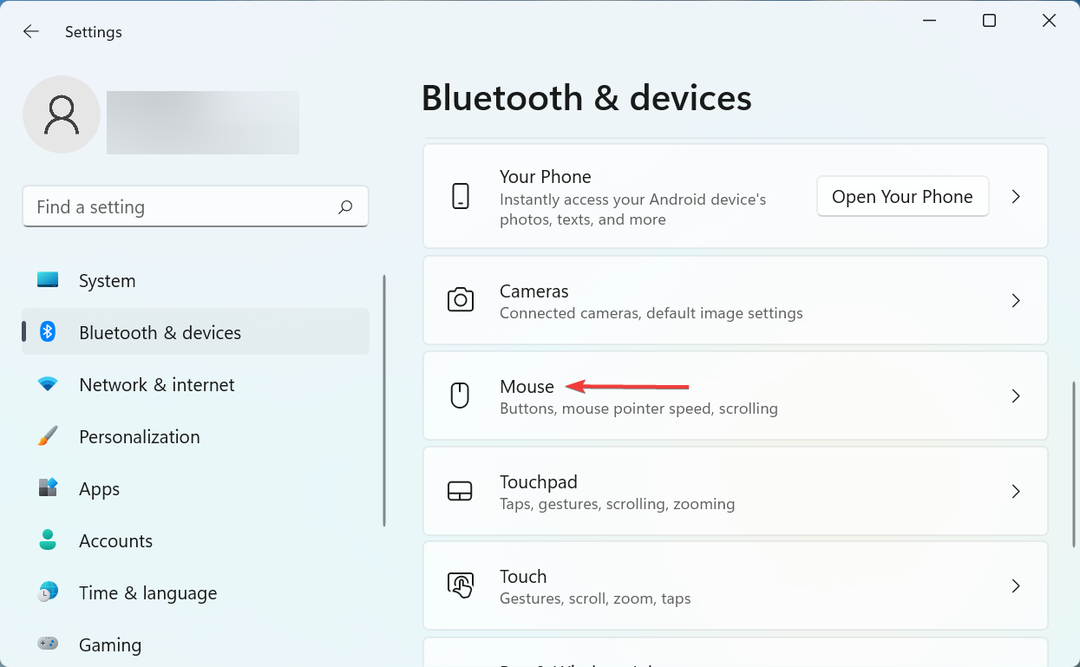
- Pilih Pengaturan mouse tambahan dari pilihan di sini.
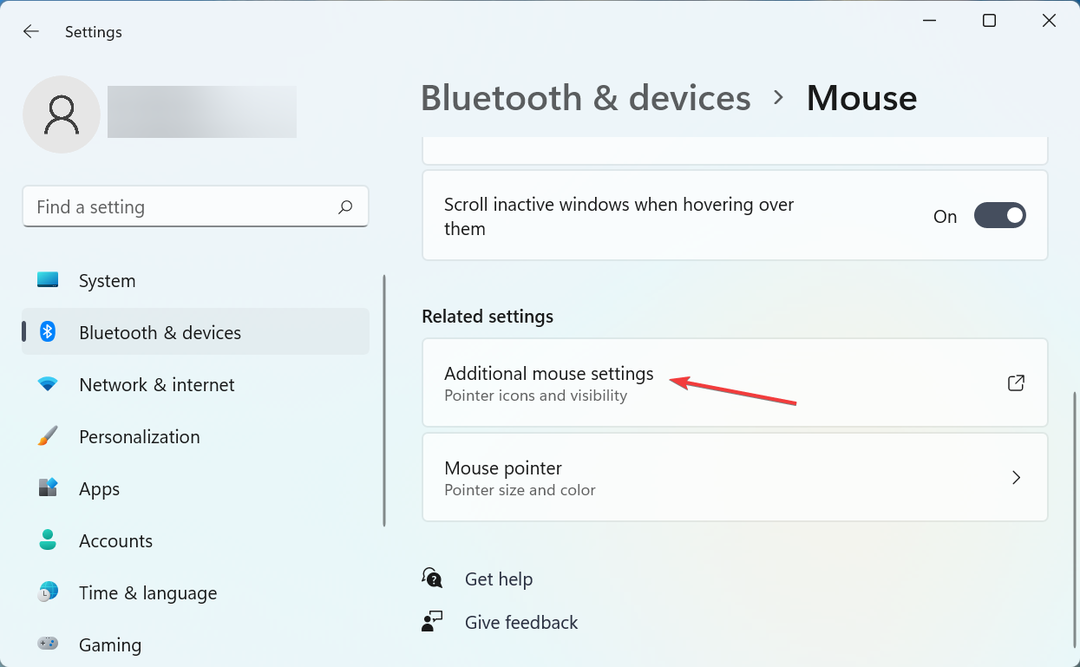
- Navigasikan ke Opsi Penunjuk tab dari atas.
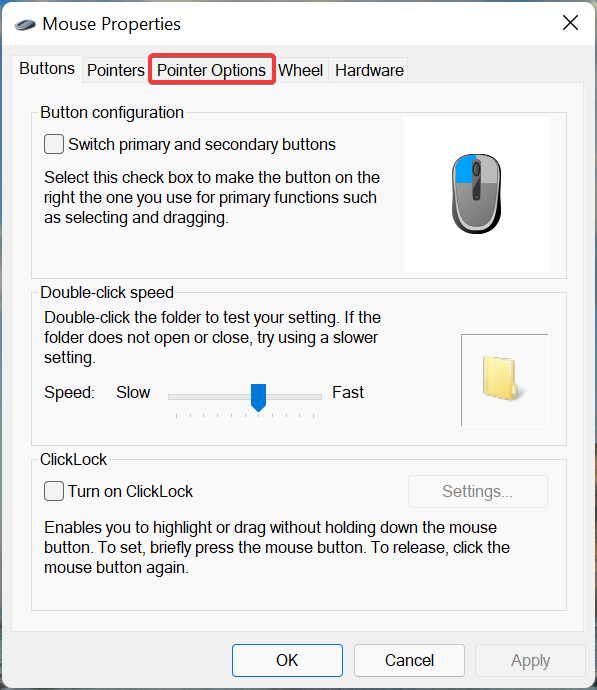
- Selanjutnya, sesuaikan penggeser di bawah Pilih kecepatan penunjuk sampai Anda mendapatkan hasil yang diinginkan.
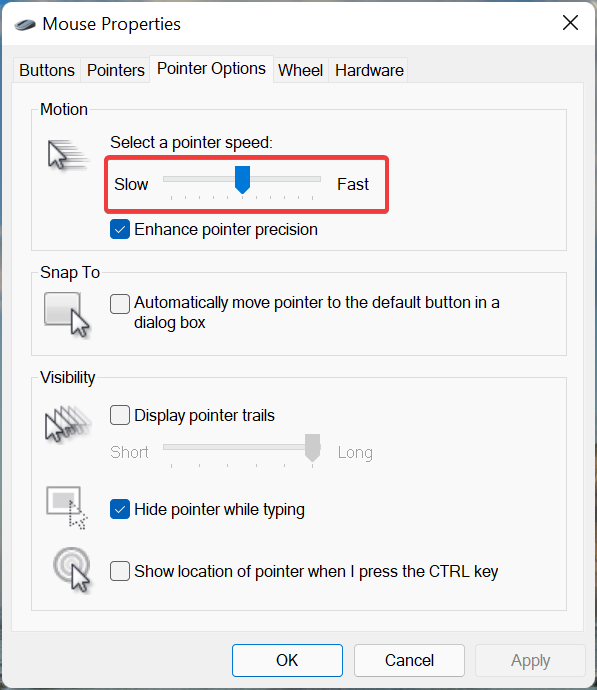
- Setelah selesai, klik Oke di bagian bawah untuk menyimpan perubahan.
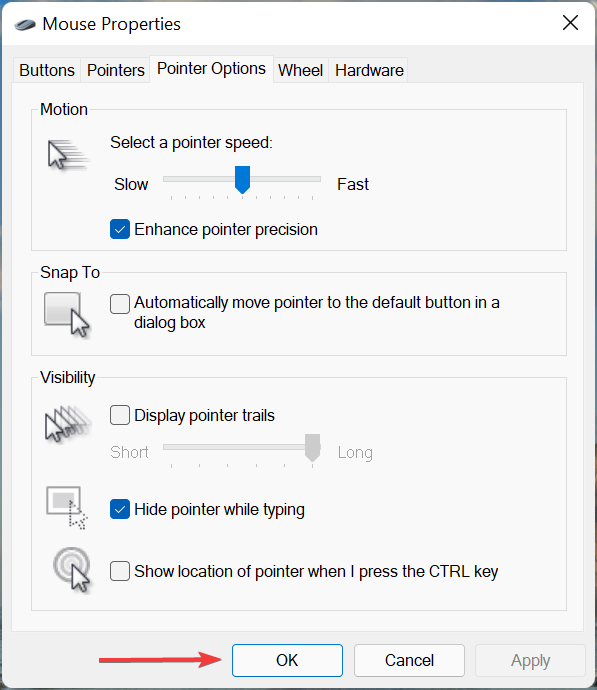
Jika kecepatan penunjuk telah disetel terlalu rendah, mouse akan tampak seperti tertinggal pada monitor 4K. Dalam hal ini, menyesuaikan kecepatan penunjuk akan membantu.
- Keyboard Logitech Tidak Berfungsi? 5 Solusi untuk Memperbaikinya Sekarang
- Perbaiki Sekarang: Kit Aksesori Nirkabel Wacom tidak berfungsi
- 3 tips yang harus diketahui untuk membuat router Asus Anda aktif kembali
Pada saat Anda selesai dengan tiga metode di sini, masalah kelambatan mouse pada monitor 4K harus dihilangkan.
Jika tidak, coba atasi masalah masalah lag mouse pada Windows 10 dan Windows 11 lebih komprehensif, dan jika masih tidak berhasil, lanjutkan dan beli tikus yang andal.
Beri tahu kami perbaikan mana yang berhasil untuk Anda dan mouse serta monitor 4K yang bermasalah, di bagian komentar di bawah.
 Masih mengalami masalah?Perbaiki dengan alat ini:
Masih mengalami masalah?Perbaiki dengan alat ini:
- Unduh Alat Perbaikan PC ini dinilai Hebat di TrustPilot.com (unduh dimulai di halaman ini).
- Klik Mulai Pindai untuk menemukan masalah Windows yang dapat menyebabkan masalah PC.
- Klik Perbaiki Semua untuk memperbaiki masalah dengan Teknologi yang Dipatenkan (Diskon Eksklusif untuk pembaca kami).
Restoro telah diunduh oleh 0 pembaca bulan ini.
